Nelze nainstalovat program ScanGear (ovladač skeneru)
Pokud se instalace nespustí ani po vložení instalačního disku CD-ROM do diskové jednotky počítače:
Zahajte instalaci následujícím postupem.
-
Postupujte podle následujících postupů.
- V systému Windows 8.1 nebo Windows 8 vyberte na hlavním panelu na ploše ikonu Průzkumník (Explorer) a potom v seznamu nalevo vyberte položku Počítač (Computer).
- V systému Windows 7 nebo Windows Vista klepněte na tlačítko Start a poté na položku Počítač (Computer).
- V systému Windows XP klepněte na tlačítko Start a poté na položku Tento počítač (My Computer).
-
V zobrazeném okně poklepejte na ikonu disku
 CD-ROM.
CD-ROM.Po zobrazení obsahu disku CD-ROM poklepejte na položku MSETUP4.EXE.
Pokud nelze program ScanGear (ovladač skeneru) nainstalovat z instalačního disku CD-ROM, stáhněte ovladač MP Drivers z webové stránky.
 Poznámka
Poznámka-
Pokud není ikona disku CD-ROM zobrazena, zkuste následující postup:
- Vyjměte disk CD-ROM z počítače a znovu ho vložte.
- Restartujte počítač.
Pokud se ikona ani poté nezobrazí, vyzkoušejte, zda se jiné disky zobrazují. Pokud se jiné disky zobrazují, je problém s instalačním diskem CD-ROM. V takovém případě se obraťte na servisní středisko.
-
Pokud nelze pokračovat z nabídky Připojení skeneru (Scanner Connection):
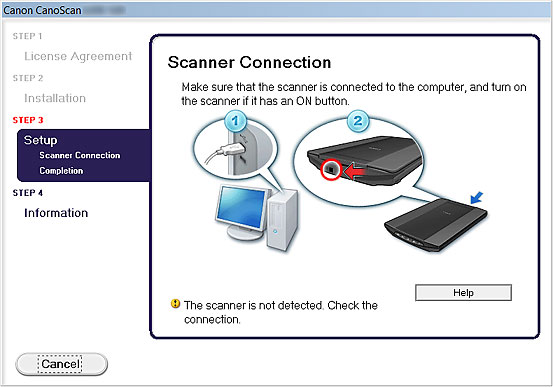
 Poznámka
Poznámka
- V závislosti na použitém počítači se může zobrazit okno Skener nebyl rozpoznán. Zkontrolujte připojení. (The scanner is not detected. Check the connection.).
- Kontrola 1 Zkontrolujte, zda je kabel USB pevně připojen k zařízení a počítači.
- Kontrola 2 Odpojte kabel USB ze zařízení a počítače a poté jej opět zapojte.
-
Kontrola 3 Pokud problém nelze odstranit, podle postupu níže přeinstalujte ovladače ScanGear.
- Klepněte na tlačítko Storno (Cancel).
- Na obrazovce Instalace se nezdařila. (Installation Failure) klepněte na možnost Začít znovu (Start Over).
- Na obrazovce „CanoScan XXX“ (kde „XXX“ označuje název modelu) klepněte na tlačítko Konec (Exit) a poté instalační disk CD-ROM vyjměte.
- Odpojte kabel USB od zařízení a počítače.
- Restartujte počítač.
- Ujistěte se, že není spuštěna žádná aplikace.
- Vložte instalační disk CD-ROM znovu a nainstalujte program ScanGear.
V ostatních případech:
Znovu nainstalujte program ScanGear.
Pokud nebyl program ScanGear instalován správně, odinstalujte ovladač CanoScan XXX Scanner Driver (kde „XXX“ představuje název modelu), restartujte počítač a poté program ScanGear znovu nainstalujte. Chcete-li ovladač CanoScan XXX Scanner Driver odinstalovat, otevřete nabídku Ovládací panely (Control Panel) a zvolte možnost Odinstalovat program.
Při opětovné instalaci programu ScanGear jej nainstalujte z instalačního disku CD-ROM nebo nainstalujte ovladač MP Drivers z webové stránky.
 Poznámka
Poznámka
- Pokud byl instalační program ukončen kvůli chybě systému Windows, může být systém nestabilní a nemusí být možné program ScanGear nainstalovat. Před opětovnou instalací restartujte počítač.

